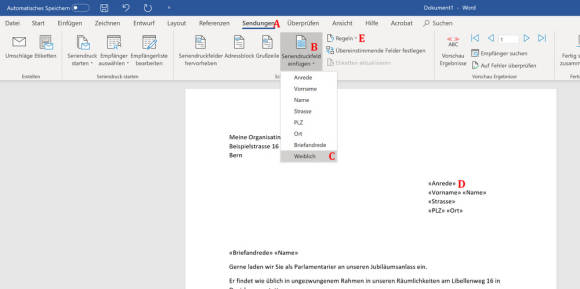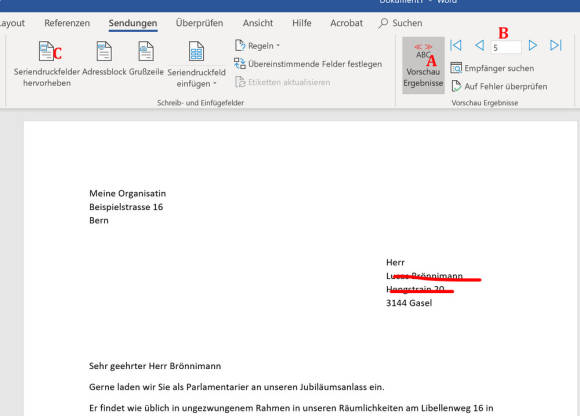Serienbriefe- und Mails: So gehts Schritt für Schritt
Serienelemente einfügen
Sind die Adressdaten mit dem Dokument verknüpft, können Sie mit dem Erstellen des Serienbriefes beginnen. Den Text, der für alle Empfängerinnen und Empfänger derselbe ist, geben Sie ganz normal in Word ein. Jene Textbausteine, die aus der verknüpften Tabelle kommen, fügen Sie an der gewünschten Stelle wie folgt ein: Klicken Sie mit der linken Maustaste im Dokument an den Ort, wo das Element hin soll. Wählen Sie im Reiter Sendungen, Bild 5 A, den Befehl Seriendruckfeld einfügen B. Sie sehen nun eine Auflistung der Spalten der Datenquelle. Klicken Sie auf das gewünschte Element C, um es einzufügen. Serienelemente werden in eckigen Anführungzeichen («XXX») dargestellt D.
Bedingungen
Im Abschnitt «Adresslisten aus Excel» haben wir genauer erläutert, wie Sie Felder in Abhängigkeit von anderen Feldern (zum Beispiel «Herr» oder «Frau») direkt in der Adressliste definieren können. Falls Sie das nicht gemacht haben oder aus einer anderen Quelle Daten importieren, können Sie auch direkt in Word Regeln definieren. Klicken Sie dazu auf Regeln. In der Auswahl wählen Sie anschliessend den Eintrag Wenn… Dann… Sonst… Es öffnet sich das Fenster Bedingungsfeld einfügen: WENN, Bild 6. Die Regel, die wir verwenden, knüpft an das bereits früher erwähnte Beispiel an, bei dem im Brief bei Männern das Wort «Parlamentarier», bei Frauen «Parlamentarierin» stehen soll.
Wir schreiben also in den Brief Parlamentarier und definieren die Regel wie folgt: Bei Feldname A wählen wir die Spalte Anrede. Bei Vergleich stellen wir auf die Option Gleich B um. Vergleichen wollen wir das Feld (aus der Spalte Anrede) mit dem Wort Herr C. Wenn das zutrifft, soll nichts passieren (Textfeld Dann diesen Text einfügen leer lassen D), beim Textfeld Sonst diesen Text einfügen hängen wir dem Wort ein «in» an E.
Serienbrief überprüfen
Ob der Serienbrief tatsächlich so aussieht, wie Sie sich das vorgestellt haben, können Sie nach einem Klick auf den Knopf Vorschau Ergebnisse herausfinden, Bild 7 A. Sie sehen im Text jetzt nicht mehr die Namen der Serienelemente, sondern die richtigen Daten (Namen, Vornamen etc.) des ersten Elements. Durch Anklicken der Pfeiltasten B gelangen Sie Zeile für Zeile durch die Daten der verknüpften Adressliste. Damit Sie besser sehen, wo im Brief die Serienfelder versteckt sind, können Sie diese mit einem Klick auf Seriendruckfelder hervorheben C grau hinterlegt anzeigen lassen.
Autor(in)
Beat
Rüdt